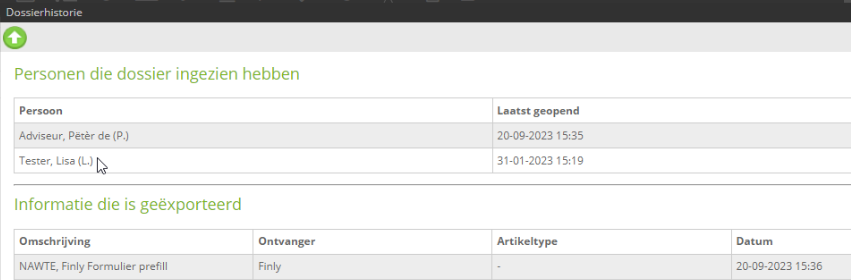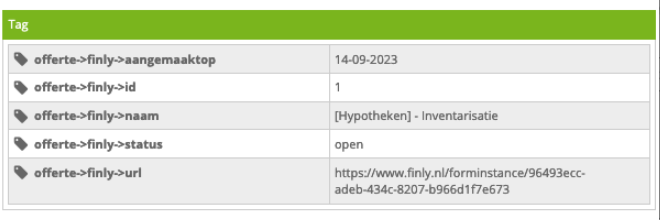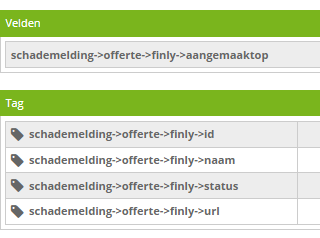De klant wilt bijvoorbeeld een schademelding of een opzegging doorgeven. Dit kan heel gemakkelijk door middel van de formulieren van Finly. Vanuit Elements kan je via de workflow formulieren opvragen bij Finly. Deze opgevraagde formulieren stuur je per link naar de klant. Na het invullen komt het formulier als PDF-bestand terug in Elements te staan.
Koppeling inrichten
Om hiervan gebruik te kunnen maken heb je een overeenkomst met Finly nodig. Je kunt hiervoor met hen contact opnemen door een e-mail te sturen naar marnix.ravestein@finly.nl. Zij kunnen eventueel een eigen huisstijl inrichten voor de voorpagina, logo en kleuren op het formulier. Finly zal de benodigde gegevens om in te richten doorsturen naar ons. Vervolgens neemt een consultant contact met je op om de mogelijkheden en wensen te bespreken. Dit kan de standaard inrichting zijn (de standaard workflow voor het opvragen van de formulieren wordt opgestart onder bijvoorbeeld een dienst en voor het formulier schademelding onder de schademelding) of maatwerk (de acties om de formulieren op te starten worden toegevoegd aan bestaande workflows).
Formulieren opvragen en versturen naar de klant
Beschikbare formulieren
Via de workflow kan je diverse formulieren opvragen bij Finly. Het is afhankelijk van de inrichting van de workflows vanaf waar je dit kunt doen. Dit kan bijvoorbeeld zijn vanuit de workflow onder dienst of onder de schademelding. De beschikbare formulieren zijn:
- Schademelden inboedel
- Opzegging
- Intermediairwijziging
- Zorgplicht
- UBO
- Risico inventarisatie zakelijk
- Particuliere check-up
- Zelf opgestelde formulieren
Formulier verzenden naar klant
Per e-mail
Door middel van de workflow geef je aan welk formulier je wilt opvragen. Vanuit de workflow wordt er een concept e-mail klaargezet. In deze e-mail staat een link waarmee de klant het betreffende formulier kan ophalen. De e-mail verstuur je dan ook naar de klant. Als de klant op de link klikt, wordt het formulier geopend. Deze kan de klant invullen en opslaan. Na het opslaan komt het formulier als PDF-bestand (met bestandscategorie Anders,nl) in het klantdossier onder het tabblad Documenten te staan. Betreft het een schadeformulier dan komt deze te staan onder de schademelding onder het tabblad Documenten.
Voor het formulier Risico inventarisatie geldt dat de e-mail wordt klaargezet voor de adviseur. Deze e-mail kan doorgestuurd worden naar de adviseur, zodat hij via de link de risico inventarisatie kan invullen.
Wanneer je vanuit de workflow een formulier hebt opgevraagd, wordt dit zichtbaar als je de workflow verder wilt doorklikken. In de mogelijke stappen staat dan de regel ‘Wachten op binnenkomst formulier’. Hier kan je niet op klikken, deze is ter informatie. Zo weet je dat je nog wacht op binnenkomst van een formulier.
In Uwkluis
Wanneer je het formulier opvraagt via de workflow dan komt dit formulier ook als verzoek klaar te staan in Uwkluis (mits de klant een actieve Uwkluis heeft). De klant kan dan gemakkelijk het formulier invullen in Uwkluis. Nadat het formulier is ingevuld, komt deze als PDF bestand in zowel het klantdossier als in Uwkluis onder Documenten te staan. Ook verdwijnt het verzoek onder het tabblad Verzoeken.
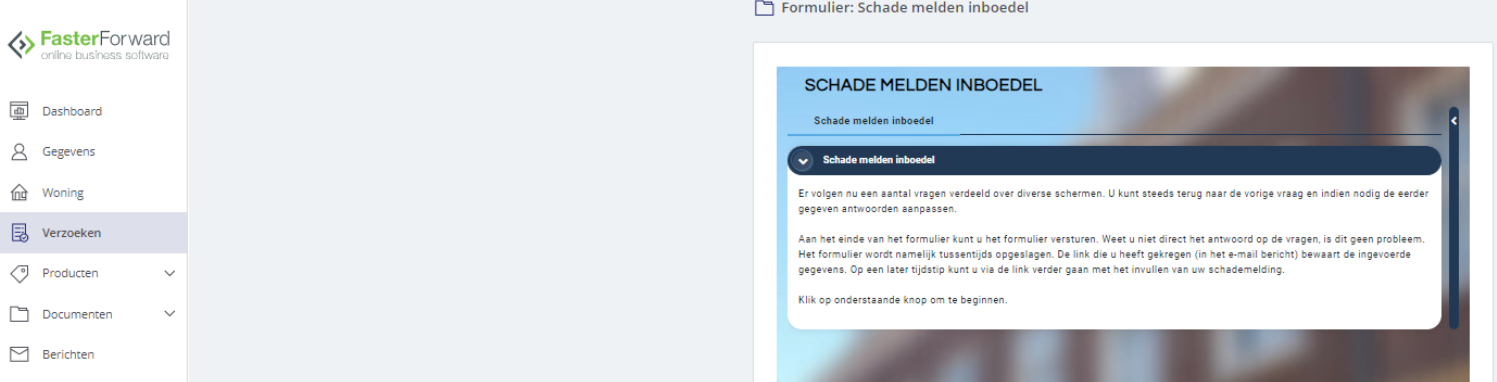
Bijlagen
Bij sommige formulieren kan de klant extra bijlagen toevoegen. Deze bijlagen komen ook in het klantdossier te staan onder het tabblad Documenten. Deze documenten hebben als protocol Finly en als soort document ‘bijlage Finly formulier’. Zo is het duidelijk dat deze bijlagen/documenten horen bij een formulier wat door de klant is ingevuld.
Nieuw formulier verzenden
Het is niet mogelijk om onder één product meerdere formulieren tegelijk op te vragen. De link die Finly toestuurt, wordt opgehaald door middel van een tag. Deze tag haalt de laatst toegestuurde link op. Om een nieuw formulier op te starten, wacht je totdat het eerst opgevraagde formulier binnenkomt. Daarna kan je vanuit de workflow weer kiezen voor een ander formulier.
Taken
Wanneer na 5 werkdagen het formulier nog niet is binnengekomen, wordt je hieraan herinnerd door middel van een taak. Als het formulier is binnengekomen, wordt je door middel van een taak hierop geattendeerd. De taak komt te staan op de naam van de behandelaar.
Gegevens verwijderd uit Finly
Wanneer bovenstaand proces is doorlopen, worden de klantgegevens (dossier + personen) uit Finly verwijderd. Iedere keer wanneer je vanuit het dossier een formulier opvraagt, wordt er weer een nieuw persoon in Finly aangemaakt.
Beschikbare tags
Er zijn diverse tags die informatie ophalen over het formulier wat is opgevraagd bij Finly. Dit zijn de beschikbare tags:
Let op: deze tags halen de gegevens op van het laatste formulier wat is opgestart vanuit de offerte en/of schademelding. Hierdoor is het niet mogelijk om meerdere formulieren tegelijk op te vragen onder één product/offerte. Het proces van het eerst aangevraagde formulier dient helemaal doorlopen te zijn, voordat een ander formulier opgevraagd kan worden.
Dossierhistorie
Als er bij Finly een formulier is opgevraagd, komt dit ook te staan in de Dossierhistorie van het klantdossier.